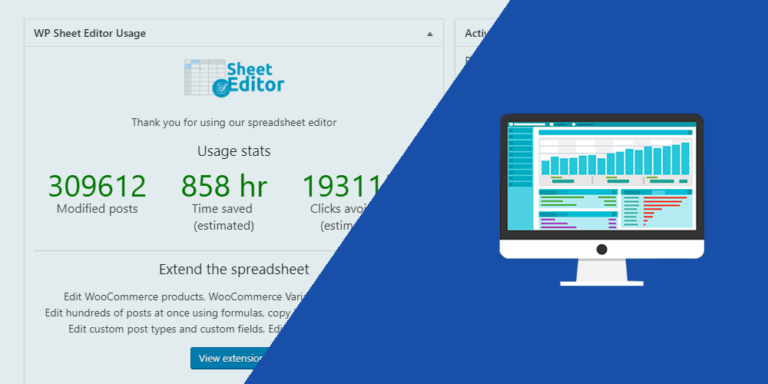WooCommerce ha lanzado una gran actualización que incluye un bonito dashboard (inicio). Es genial porque los usuarios pueden tener acceso a los números de su tienda con un solo clic y en una sola página. Esto viene a ayudar a todos los programadores y propietarios de tiendas porque les ayuda a ahorrar tiempo.
Si eres programador y algún cliente te pide que le diseñes una tienda fácil de usar y que pueda gestionar completamente desde el frontend, va a ser genial que le enseñes cómo mostrar el nuevo dashboard o inicio de WooCommerce en el frontend con un solo clic. Por lo tanto, podrás ganar mucho dinero sin demasiado esfuerzo.
Por supuesto, esto no es solo para los programadores. Los emprendedores que quieran diseñar una gran tienda gestionada desde el frontend pueden beneficiarse de este tutorial porque no requiere que sepan nada de programación. Por lo tanto, si estás en esta categoría, puedes ahorrarte mucho dinero y tiempo porque crearás la página en el frontend por ti mismo.
Para poder mostrar el inicio de WooCommerce, necesitarás instalar y activar el plugin WP Frontend Admin, que te ayuda a crear páginas en el frontend con solo algunos clics y sin programar nada.
Tú puedes probar el plugin premium en tu sitio web gratis por 7 días.
Una vez instalado y activado el plugin, sigue estos sencillos pasos:
1- Abre el Inicio de WooCommerce
Para ello, tienes que ir a WooCommerce > Inicio.
2-Ver tu página de inicio en el frontend
Para ver el inicio de WooCommerce, no necesitas programar ningún código. Solo tienes que hacer clic en Ver en el frontend, y el plugin programará completamente la página en el frontend en solo unos segundos. Es así de sencillo.
3- Configura y publica tu página de inicio
Ahora solo tienes que configurar la página en el frontend. Esto es realmente sencillo. Solo tienes que seleccionar el título de la página, el slug de la URL, la plantilla y el menú.
También puedes ocultar todos los elementos innecesarios, aunque esta página de inicio no tiene demasiados.
Para eliminar un elemento basta con hacer clic en Ocultar elemento y luego en el elemento que quieras ocultar.
Una vez que hayas terminado, haz clic en Guardar para publicar la página en el frontend.
4- Ya está lista tu página de inicio en el frontend
Una vez que termines de configurar y publicar tu página, el usuario deberá iniciar sesión para poder ver el contenido de la página.
Una vez iniciada la sesión, los usuarios podrán ver el inicio de WooCommerce en el frontend.
Esto es realmente sencillo y simplifica tu vida por completo, tanto si eres programador como si eres emprendedor. No tienes que programar nada, ¡solo algunos clics!
Tú puedes probar el plugin premium en tu sitio web gratis por 7 días.
Preguntas importantes
1- ¿Puedo usar otros plugins para crear aplicaciones web?
Sí. Puedes mostrar cualquier página de wp-admin en el frontend, y funciona con todos los plugins de WordPress.
2- ¿El plugin es compatible con los constructores de páginas?
Sí. Puedes usarlo con otros constructores de páginas como Elementor, Visual Composer, Gutenberg, Divi, Beaver Builder, WP Page Builder, Page Builder by SiteOrigin, Oxygen, Live Composer, Brizy, y muchos otros para crear grandes sitios.
3- ¿Qué pasa si no puedo ver esta página en el frontend después de iniciar sesión?
Es necesario ser administrador o gerente de la tienda para ver el registro de actividad en el frontend.
En caso de que no quiera asignar ninguno de estos roles, puedes crear un nuevo rol de usuario con el plugin User Role Editor. Este nuevo rol de usuario necesita el permiso view_woocommerce_reports y el permiso edit_posts